文章目录
- VMware破解虚拟机内存cpu最大限制
- 说明
- 查看物理内存
- 查看物理cpu(核心数)
- 查看VMware最大内存核心数
- 开始破解
VMware破解虚拟机内存cpu最大限制
说明
破解最大限制之前,你得知道一个原则,虚拟内存cpu不能大于你的物理内存和cpu,下面说说查看物理机内存和cpu的方法
查看物理内存
右键我的电脑-属性
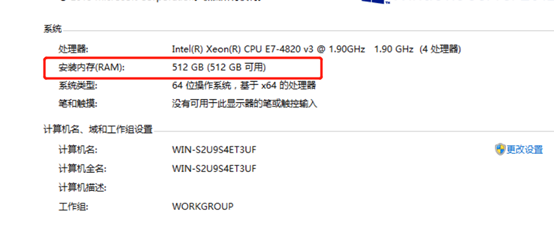
查看物理cpu(核心数)
右键点我的电脑-管理-设备管理器-处理器(自己数,一条一个核心数)
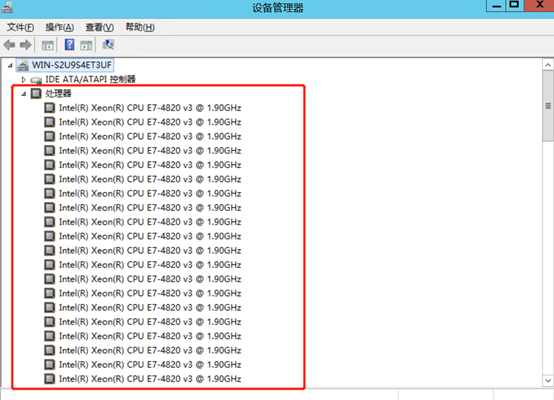
查看VMware最大内存核心数
我的VMware版本是15,最大限制——新建虚拟机时候可以看,创建好的虚拟机也可以看,查看步骤就不用说了吧。
我新建的时候全部是以最大限制创建的,可以看到 我这内存最大
只支持64G,cpu只支持8个(我电脑是512G,cpu80核)
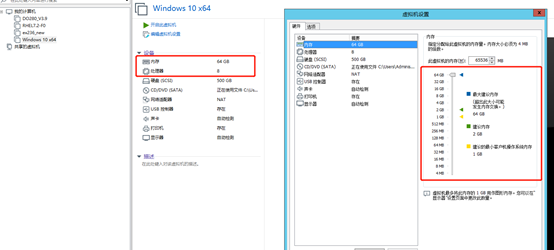
开始破解
在VMware界面是不可能突破软件本身限制的了,所以需要用另外一个方法。
以win10为例:
- 未扩容前为:
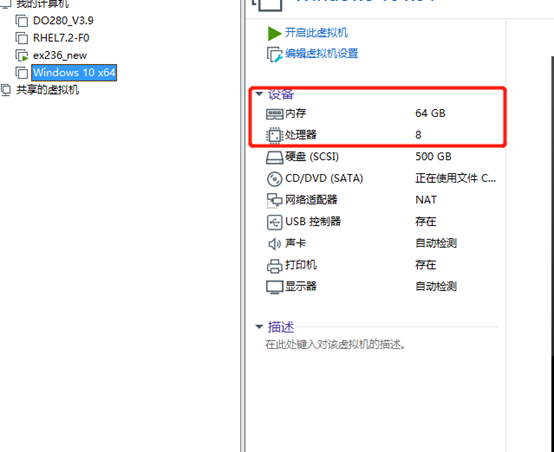
- 开始扩容:
右键需要扩容的虚拟机名称-打开虚拟机目录
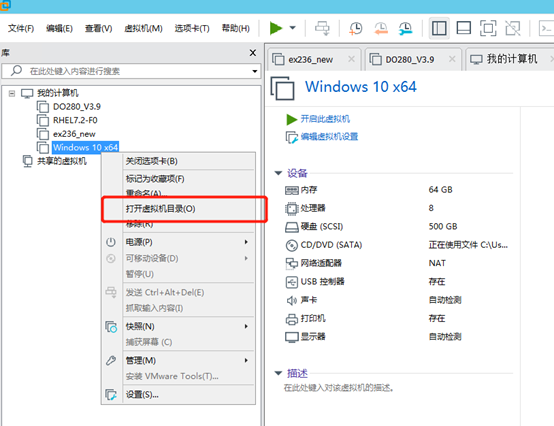
打开以后就会定位到一个vmx文件
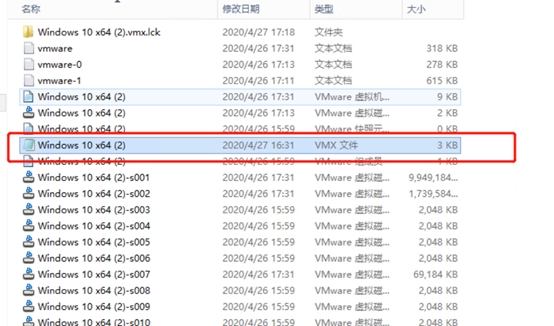
右键编辑当前文件,打开后就是配置文件详情
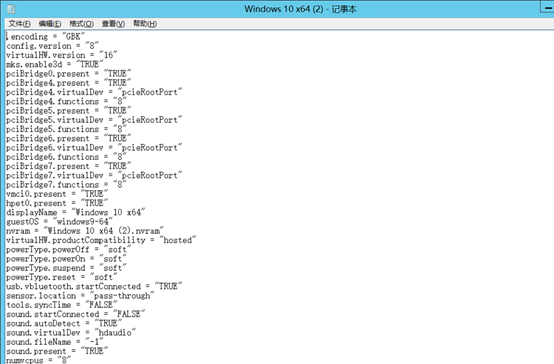
下拉找到numvcpus(cpu)和memsize(内存),根据自己需求修改cpu(不能超过当前物理cpu数量),修改内存单位是M,需要多少G内存就用多少Gx1024,比如下图中的 131072就是128是G的内存(128*1024=131072)(注意不能超过物理内存)
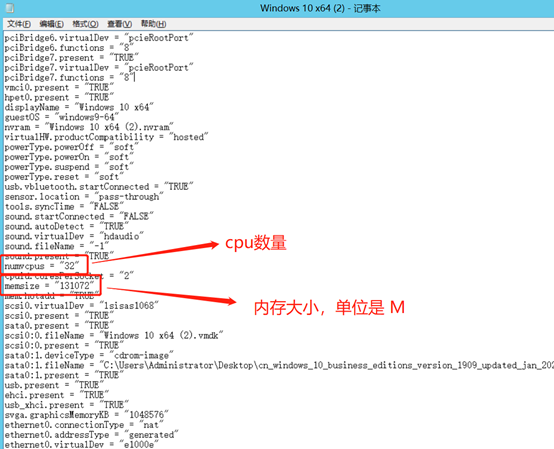
保存文档以后,重启VMware,就会看到内存和cpu已经更新了:
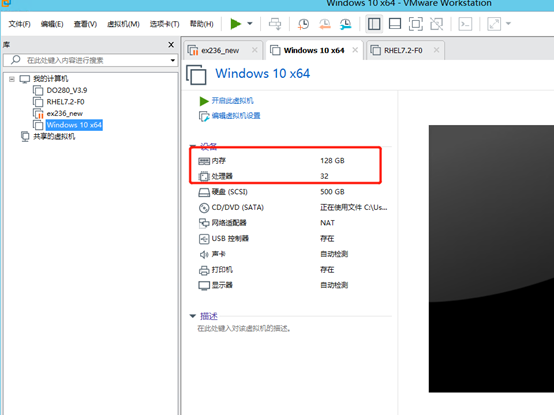
开启虚拟机,在系统内看到内存已经更新后,成功!
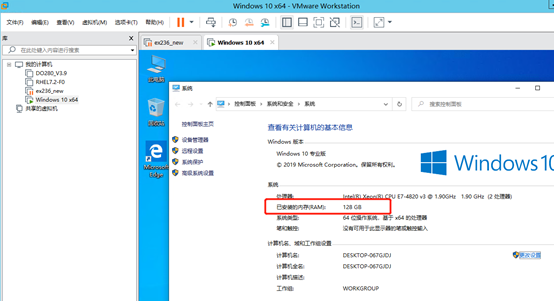
最后
以上就是悦耳小蜜蜂最近收集整理的关于VMware破解虚拟机内存cpu最大限制VMware破解虚拟机内存cpu最大限制的全部内容,更多相关VMware破解虚拟机内存cpu最大限制VMware破解虚拟机内存cpu最大限制内容请搜索靠谱客的其他文章。
本图文内容来源于网友提供,作为学习参考使用,或来自网络收集整理,版权属于原作者所有。








发表评论 取消回复